- تواجه مشاكل مع الماوس الخاص بك؟ أنت محظوظ لأننا سنشرح لك اليوم كيفية تثبيت برنامج تشغيل الماوس بدون ماوس.
- إن أبسط طريقة للقيام بذلك هي استخدام برنامج موثوق به لتحديث برامج التشغيل يقوم بتحديث جميع برامج التشغيل على جهاز الكمبيوتر الخاص بك.
- يعد تثبيت آخر تحديثات Windows أحد أسهل الطرق لتثبيت برامج التشغيل المفقودة.
- هل تتساءل عن كيفية إعادة تثبيت برنامج تشغيل الماوس؟ يمكنك القيام بذلك بسرعة من إدارة الأجهزة.

لك الفأر لا يعمل بشكل صحيح ، ولا يمكنك استخدامه على الإطلاق؟ قد يكون هذا غير مريح ، لذلك سنوضح لك اليوم كيفية تثبيت برنامج تشغيل الماوس بدون ماوس.
أبلغ العديد من المستخدمين أن فأرهم السائقين لم يتم تثبيتها بشكل صحيح ، ويمكن أن يؤثر ذلك بشكل كبير على أدائك ويجعل الماوس عديم الفائدة.
لإصلاح هذه المشكلة ، تحتاج إلى الاعتماد على اختصارات لوحة المفاتيح أو استخدام لوحة اللمس أو هاتفك للتحكم في جهاز الكمبيوتر الخاص بك. الآن بعد أن أصبحت جاهزًا للانطلاق ، دعنا نرى كيفية حل هذه المشكلة ، فهل نفعل ذلك؟
كيف يمكنني تثبيت برنامج تشغيل الماوس بدون ماوس؟
1. استخدم برنامج تحديث برنامج التشغيل
تتمثل أبسط وأسرع طريقة لتثبيت محركات الأقراص المفقودة في استخدام برنامج تحديث برنامج التشغيل. باستخدام هذه الأداة ، سيتم تحديث جميع برامج التشغيل الخاصة بك ببضع نقرات فقط.
- قم بتنزيل DriverFix وتثبيته.
- قم بتشغيل البرنامج.
- انتظر اكتشاف جميع برامج التشغيل المعيبة.
- ستعرض لك DriverFix الآن جميع برامج التشغيل التي بها مشكلات ، وتحتاج فقط إلى تحديد التعريفات التي تريد إصلاحها.
- انتظر حتى يقوم التطبيق بتنزيل أحدث برامج التشغيل وتثبيتها.
- إعادة تشغيل جهاز الكمبيوتر الخاص بك حتى تدخل التغييرات حيز التنفيذ.

دريفكس
حافظ على تشغيل برامج تشغيل مكونات الكمبيوتر بشكل مثالي دون تعريض جهاز الكمبيوتر الخاص بك للخطر.2. قم بتثبيت آخر تحديثات Windows
- يضعط مفتاح Windows + I لفتح ملف تطبيق الإعدادات.
- انتقل إلى التحديث والأمان قسم.

- الآن حدد ملف تحقق من وجود تحديثات زر.

في حالة توفر أي تحديثات ، سيتم تثبيتها تلقائيًا. بمجرد تحديث النظام الخاص بك ، يجب تثبيت أحدث برنامج تشغيل للماوس.
3. استخدم إدارة الأجهزة
- يضعط Windows مفتاح + X وحدد إدارة الأجهزة من القائمة.

- التوسع في الفئران وأجهزة التأشير الأخرى قسم.
- انقر بزر الماوس الأيمن فوق الماوس (أو استخدم مفتاح قائمة السياق على لوحة المفاتيح) وحدد تحديث السائق.
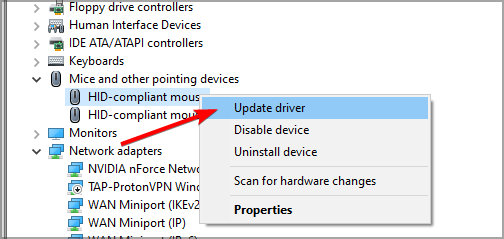
- يختار ابحث تلقائيًا عن برنامج التشغيل المحدث.

- سيقوم Windows الآن بالبحث عن برامج التشغيل المفقودة وتثبيتها تلقائيًا.
هذه هي أبسط وأسرع طريقة لتثبيت برامج تشغيل الماوس على جهاز الكمبيوتر الخاص بك ولكن ضع في اعتبارك أنك ستحتاج إلى الاعتماد على لوحة المفاتيح و اختصارات لوحة المفاتيح أو أي طريقة إدخال أخرى لتنفيذ هذه الخطوات.
4. أعد تثبيت برامج التشغيل الحالية
- افتح ال مدير الجهاز.
- الآن قم بتوسيع ملف الفئران وأجهزة التأشير الأخرى قسم.
- انقر بزر الماوس الأيمن فوق الماوس أو استخدم مفتاح قائمة السياق على لوحة المفاتيح.
- الآن حدد ملف جهاز إلغاء التثبيت خيار.

- عندما يظهر مربع حوار التأكيد ، حدد الغاء التثبيت.

- افعل ذلك مع جميع أجهزة الماوس الموجودة على نظامك.
- بعد إزالتها جميعًا ، أعد تشغيل الكمبيوتر.
هذا حل بسيط يجب أن يجبر Windows على تثبيت برنامج تشغيل الماوس الافتراضي تلقائيًا على جهاز الكمبيوتر الخاص بك.
أبلغ عدد قليل من المستخدمين أنهم تمكنوا من حل المشكلة عن طريق ترك جهاز ماوس واحد فقط على أجهزة الكمبيوتر الخاصة بهم ، لذلك لا تتردد في تجربة ذلك أيضًا.
5. جرب منفذًا أو ماوسًا مختلفًا
إذا كنت بحاجة إلى تثبيت برنامج تشغيل الماوس ، فحاول توصيل الماوس بمنفذ مختلف. في بعض الأحيان أكيد لن تتعرف منافذ USB على الماوس، لذا تأكد من تجربة جميع المنافذ على جهاز الكمبيوتر الخاص بك.
علاوة على ذلك ، تأكد من أن الماوس ليس به عيوب بأي شكل من الأشكال. في أسوأ السيناريوهات ، جرب استخدام أحد أفضل موديلات فأرة الكمبيوتر وتحقق مما إذا كان ذلك يساعد.
لتثبيت برنامج تشغيل الماوس بدون ماوس ، يلزمك الاعتماد على طرق إدخال أخرى أو اختصارات لوحة المفاتيح ، ولكن هذا ليس بالصعوبة التي قد يبدو عليها.
نأمل أن تكون قد وجدت هذا الدليل مفيدًا وأنك تمكنت من تثبيت برامج التشغيل المفقودة دون الكثير من المتاعب.

